发布时间:2023-11-30 10:51:23来源:JQDEMO.COM
有很多朋友还不知道米家如何添加加湿器,所以下面小编就讲解了米家添加加湿器的方法,有需要的小伙伴赶紧来看一下吧,相信对大家一定会有所帮助哦。
米家如何添加加湿器?米家添加加湿器的方法
1、首先点击打开【米家】app,进入首页,如图所示。

2、进入首页之后,然后点击右上角的加号,如图所示。
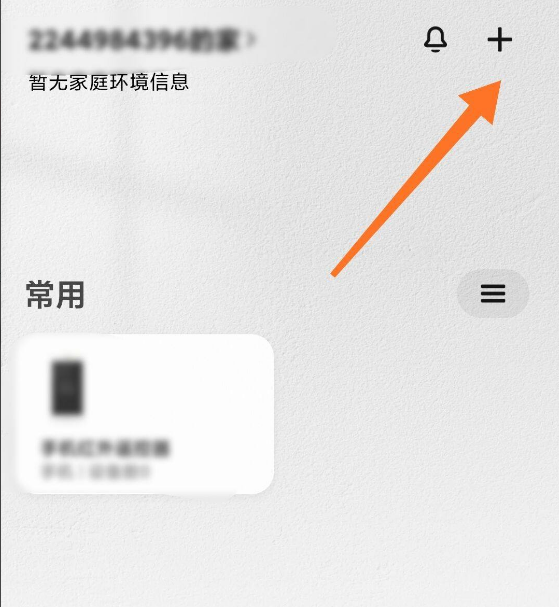
3、然后就会自动搜索设备,如果搜索不到的话,直接点击上方的搜索框,如图所示。

4、接着输入加湿器,在下方的列表中选项对应的型号,如图所示。

5、然后进入wifi重置页面,勾选下方的操作,点击下一步,如图所示。

6、最后就会弹出扫描页面,搜到设备后就连接上了,如图所示。

上面就是小编为大家带来的米家如何添加加湿器的全部内容,更多精彩教程尽在JQ下载站。

米家如何设置智能场景

米家怎么查看路由器网络状态

米家怎么连接网关

米家怎么绑定小爱音箱 米家绑定小爱音箱的方法

米家怎么绑定机顶盒 米家绑定机顶盒的方法

米家怎么授权HomeKit 米家授权HomeKit的方法

米家怎么激活米家智能门锁 米家激活米家智能门锁的方法

米家怎么连接wifi 米家连接wifi的方法

米家app如何连接小爱音箱 米家app添加小爱音箱步骤一览

米家app如何添加智能门锁 米家设置智能门锁密码方法介绍

米家app如何授权HomeKit 米家app授权HomeKit操作介绍

米家app如何添加机顶盒 米家app绑定机顶盒教程分享

小米米家无感添加怎么使用 无感添加使用方法介绍

米家app怎么连接wifi wifi连接的具体操作步骤分享

米家app怎么看回放 回放观看的具体方法分享

米家app如何连接网关 网关连接的具体操作方法分享

米家app如何更换wifi 更换wifi的具体操作教程分享

无限格斗大战
92.81MB | 动作格斗

灵异公交车
41.81MB | 动作格斗

异世界铁匠培育法
189.82MB | 角色扮演

滑滑水啦
108MB | 休闲益智

江南神器归来传奇
111.26MB | 挂机养成

汽车极限驾驶
119MB | 体育竞技

恐龙横冲直撞攻击
75MB | 角色扮演

真实摔跤
46MB | 动作格斗

那末世汉化版
147MB | 动作格斗

云梦仙境
473.05MB | 角色扮演

口袋妖怪魂银金手指版
31MB | 动作格斗

我的星球空闲探险家中文版
15MB | 模拟塔防

阿修罗都市汉化版
109.93MB | 角色扮演

看不见的真相
未知 | 休闲益智

贝利亚战士模拟
未知 | 动作格斗

伐木火柴人
66.33MB | 动作格斗

2023-04-19
货拉拉如何设置常用路线 设置常用路线教程分享
苹果14promax相机怎么开启运动模式 开启运动模式方法介绍
伊对怎么设置招呼文案 设置招呼文案方法介绍
iphone14plus语音助手如何开启 语音助手开启方法介绍
华为pockets扫码如何添加到首页 扫码添加到首页方法介绍
抖音在哪查看音乐榜 查看音乐榜方法介绍
vivox90pro+护眼模式怎么开 护眼模式开启方法介绍
荣耀80截屏有哪些 荣耀80截屏方法汇总一览
101教育PPT怎么注销账号 注销账号方法分享